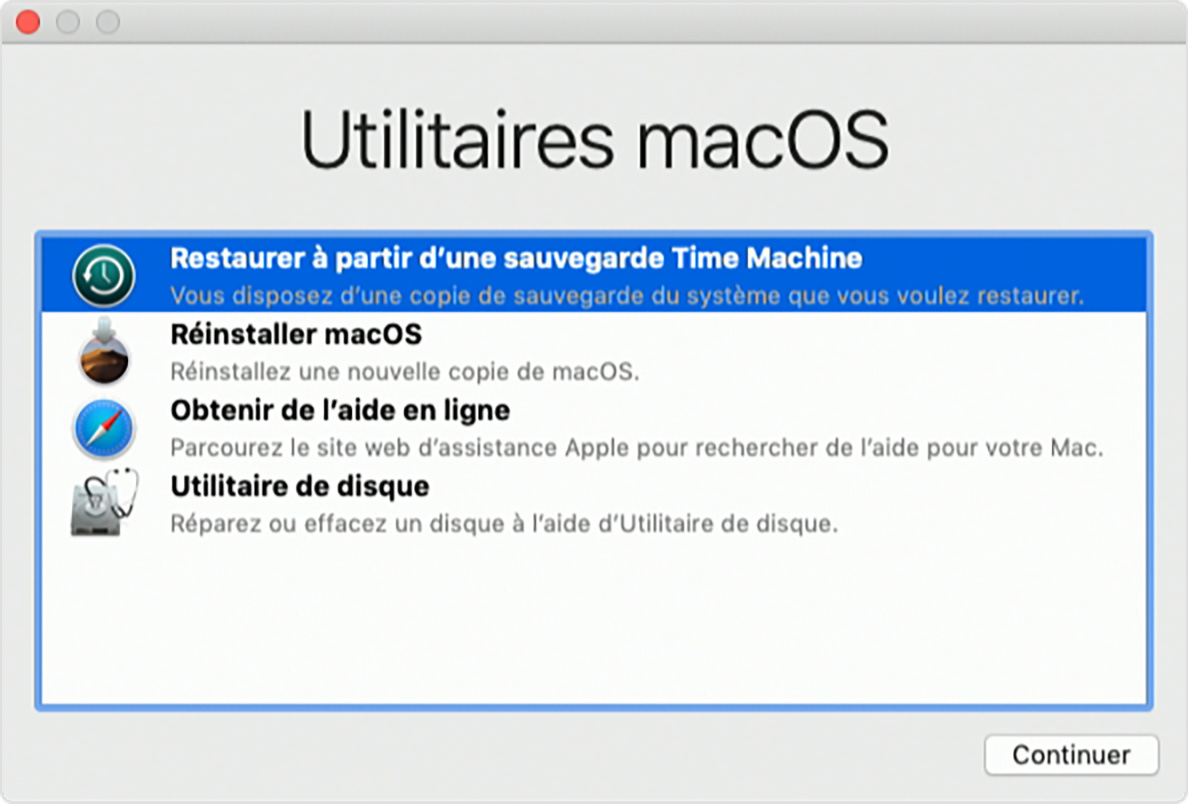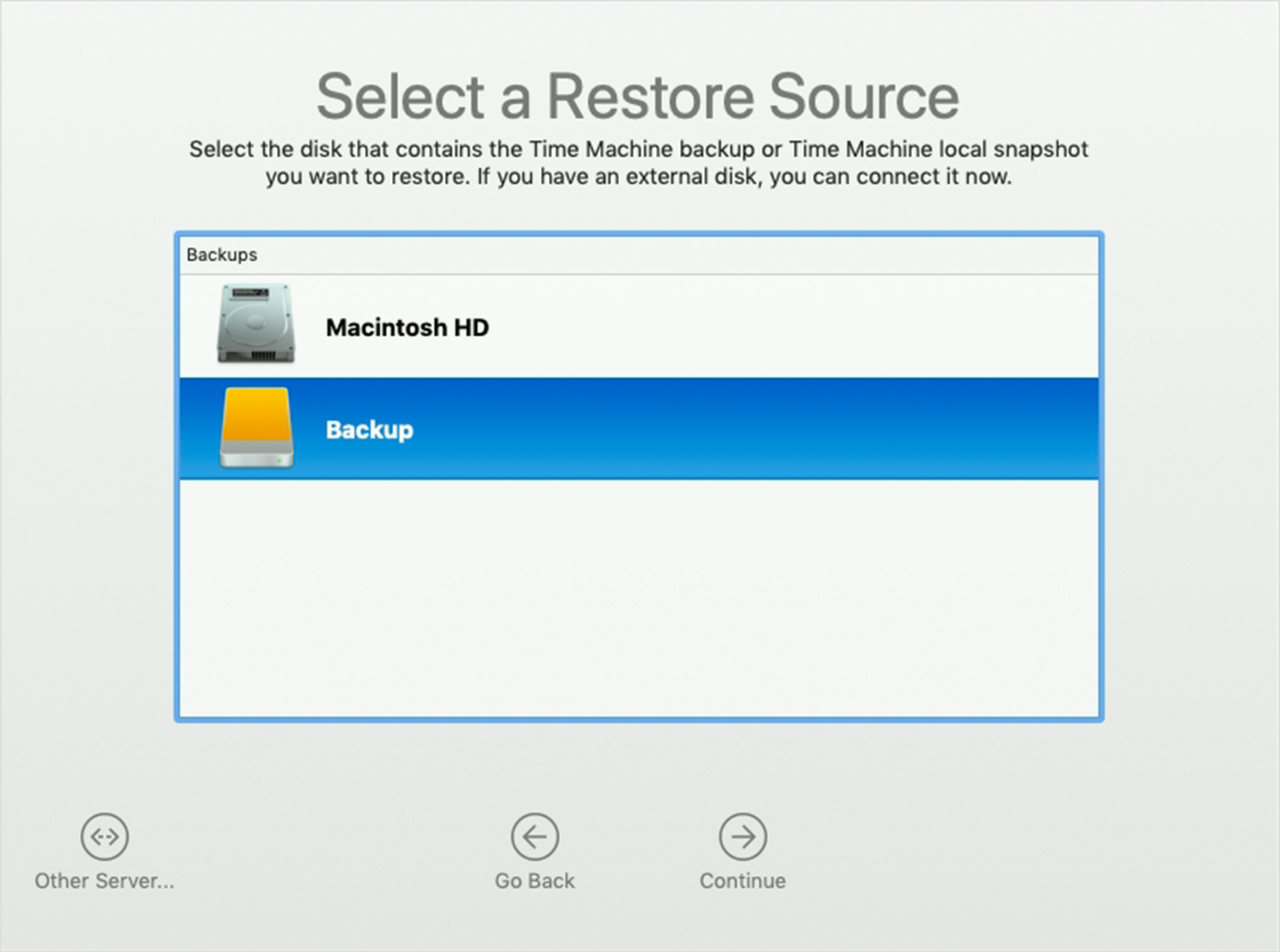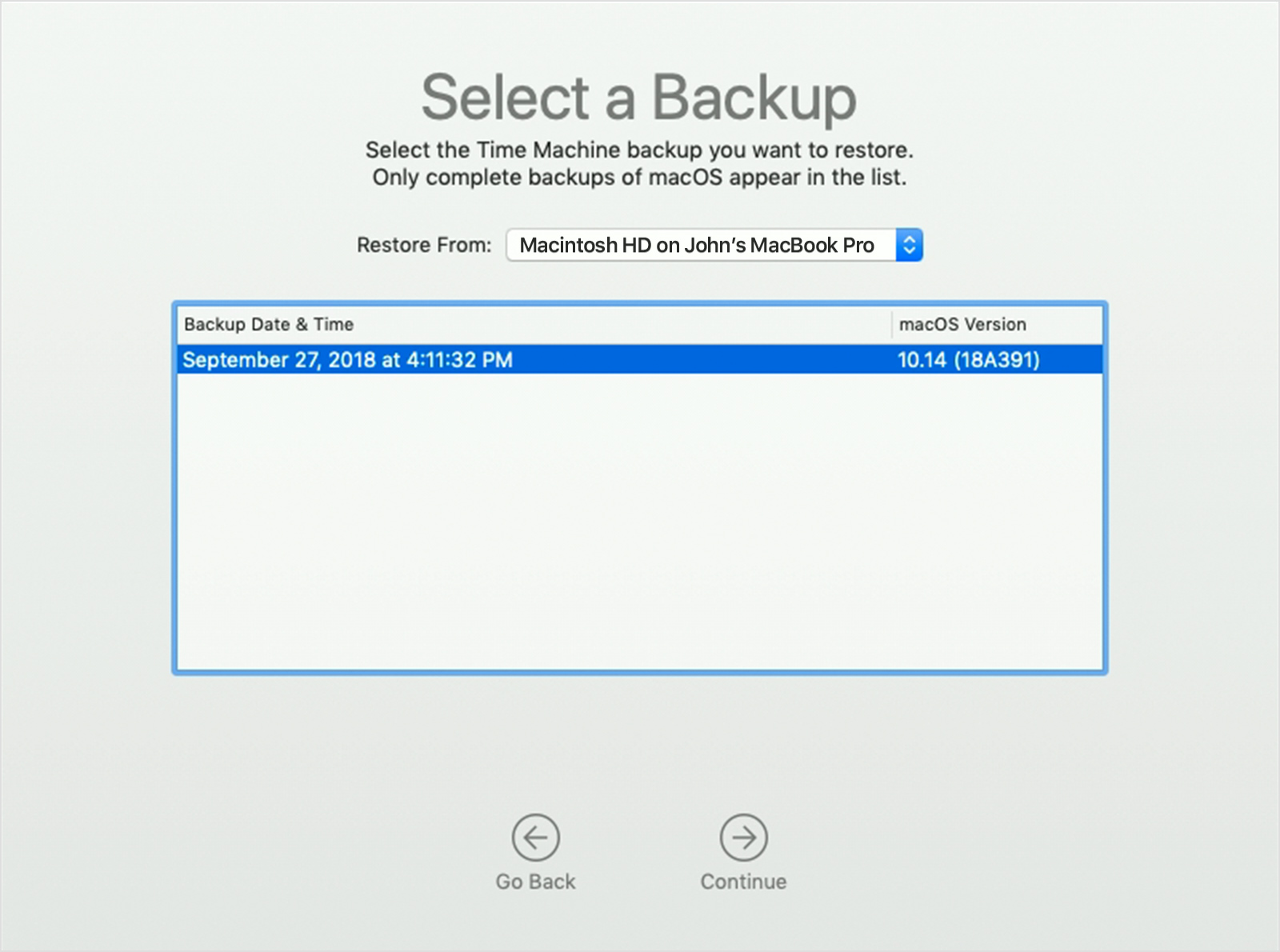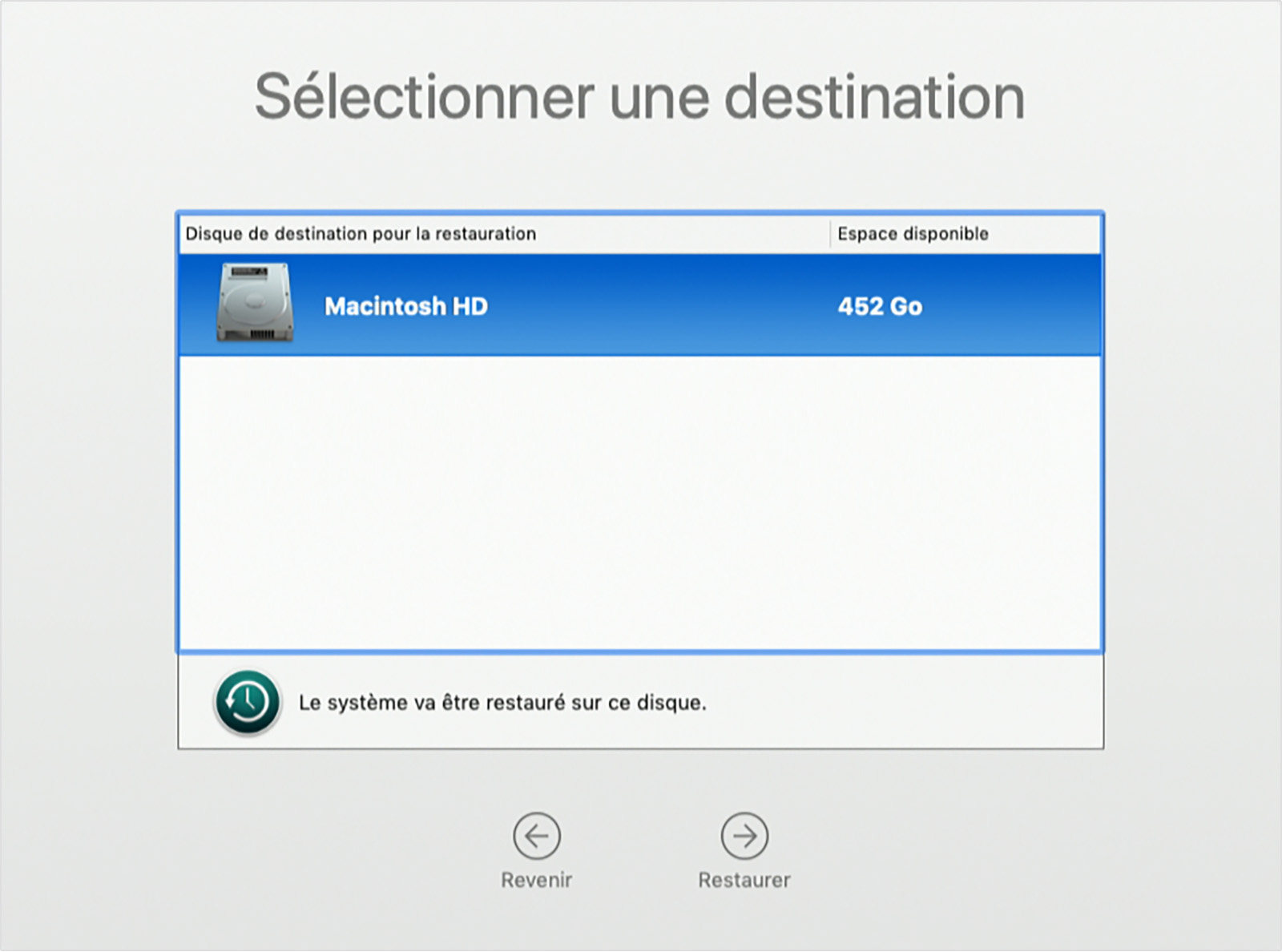Migration de données depuis Time Machine vers un nouveau mac
Hello, je rencontre des difficultés à migrer mes données depuis time machine vers mon nouvel imac 27 Mojave. Je précise que l'ancien et le nouvel ordinateur ont le même nom. Après plusieurs essais (avec WiFi ou par câble ethernet) j'ai eu successivement les problèmes suivants :
- au premier essai le choix avec re-nommage de l'ancien compte était forcé (je ne pouvais pas cliquer la première option pour remplacer un compte par l'autre? j'ai commencé la migration puis je l'ai stoppée car très lente (6Mo/s) limitation que j'ai peut-être trop vite attribué au WiFi
- lors d'un autre essai j'avais accès au 2 options mais quand j'appuyais sur le bouton "continuer" il ne se passait rien
- et maintenant lors du lancement de l'assistant migration, après sélection du disque Time Capsule, en début de procédure, la commande "continuer" reste inopérante
Merci par avance pour votre aide !